Reklaam
Vaarikapi leidmine ei ole veel päris oma piire saavutanud? Sa ei ole üksi. Raspberry Pi on võimsam kui kunagi varem, kuid hea jõudluse korral võib selle seadistamine olla keeruline.
Pole tähtis, kuidas te oma vaarikapi kasutate: kui seda pole konfigureeritud töötama kõige optimaalsemalt, on teil halb kogemus.
Niisiis, vaadake meie parimaid näpunäiteid, et teada saada, mida saaksite oma vaarikapiimast kõige paremini välja pigistada. Ole valmis mõneks vingeks esinemiseks!
1. Ühendage usaldusväärne toiteallikas

Üks asi, mida peate Raspberry Pi seadistamise ajal veenduma, on see, et kasutate usaldusväärset toiteallikat. Raspberry Pi 3 (mis on parim lahendus lauaarvutites kasutamiseks) nõuab mikro-USB toitepistikut. Ideaalis tuleks see ühendada 2,5A toiteadapteriga.
Ehkki võib tunduda mugavam ühendada Pi otse toite riba USB-porti või kasutada nutitelefoni laadijat, annavad need siiski ebausaldusväärseid tulemusi.
Mõelge sellele: kasutate Pi-d töölaua, Interneti, e-posti ja kontoritööde jaoks. Mõni programmeerimine. Te ei soovi, et arvuti järsku külmetuks või seisatuks, kuna palute seda liiga palju. Vältige seda, tagades, et toiteallikas vastab spetsifikatsioonidele ja on usaldusväärne. Leiate a
5V 2,5A toiteallikas on enam kui piisavalt võimas.2. Kasutage kerget operatsioonisüsteemi

Kui teie energiavajadus on korrastatud, peate installima distroo, mis kasutab võimalikult vähe ressursse. Oma Vaarika Pi jõudluse lükkamine tähendab asjade viimist miinimumini ja mitu Linuxi opsüsteemi 6 teie Raspberry Pi jaoks mõeldud kerget opsüsteemiKas peate oma Raspberry Pi seest välja pigistama mõne täiendava töötlemisjõu? Peaksite proovima kerget opsüsteemi. Need näited aitavad teil alustada. Loe rohkem (jaotused või distros) on välja töötatud seda eesmärki silmas pidades.
Isegi Raspbian on saadaval kerge „lihtsa” maitsega, kuid võite kaaluda ka DietPi või isegi mitte-Linuxi versiooni RISC OS tõeliselt madala jalajälje saamiseks.
Eesmärk on siin lihtne. Operatsioonisüsteemiga, mis võtab vähem ruumi ja nõuab vähe ressursse, saate pühendada sellele, mis jääb teie praegusele projektile. See võib vahet teha õnnestumisel ja ebaõnnestumisel.
3. Kraavi Bloatware

Kas teie Vaarika Pi peal on ruumi otsa? Osa eelinstalleeritud tarkvara eemaldamisega saate oma microSD-kaardil tagasi peaaegu täieliku gigabaidise mäluruumi. Kas teate neid tööriistu, mida te kunagi ei kasuta?
Näiteks kui Raspberry Pi 3 ja uuemad versioonid sobivad kasutamiseks lauaarvutina, ei pruugi te seda funktsiooni vajada. Nii võib LibreOffice'i olemasolu tunduda täiesti mõttetu. Kas olete valmis 250 MB kokku hoidma?
Avage terminaliaken ja sisestage:
sudo apt purge libreoffice * sudo apt puhas. sudo apt autoremoveTeie Pi-s ei võta ruumi ainult LibreOffice. Wolfram võtab enda alla umbes 830 MB. Saate selle eemaldada sama käsuga, asendades libreoffice * koos wolframmootor.
Lisaks võite kraavi minecraft-pija isegi heli-pi, et oma microSD-kaardil rohkem ruumi olla. Sama kehtib mis tahes tarkvara kohta, mida te ei vaja.
Muidugi, kui leiate endale masspuhastustarkvara, võib olla parem mõte kasutada lihtsalt ühte ülaltoodud kerg distrosid.
4. Keela JavaScripti
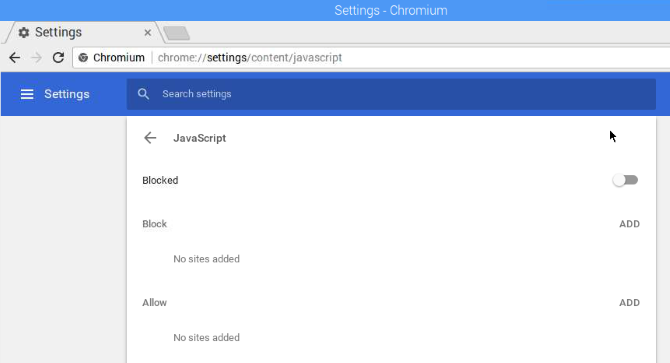
Kui vajate juurdepääsu Raspberry Pi veebibrauserile, võite kasutada juba Chromiumi, Vivaldi või üks kergematest variantidest 8 suurepärast brauserit, mida saate oma vaarika Pi 3-ga kasutadaRaspberry Pi jaoks on saadaval mitu brauserit, kuid milline neist on parim? Kas peaksite jääma Chromiumi külge või proovima mõnda teist? Uurime välja! Loe rohkem . Te peaksite juba teadma, et avatud vahelehtede arvu on mõistlik piirata, kuid paremat jõudlust saab nautida lihtsalt JavaScripti keelamise teel.
Paljud veebisaidid ei ilmu nagu tavaliselt (või on vähem funktsionaalsed), kuid sirvimine on palju kiirem.
JavaScripti keelamine on brauseriti erinev. Näiteks Chromiumis kasutage Menüü> Seaded> Täpsemad> Privaatsus ja turvalisus> Sisu seaded> JavaScript ja lülitage Lubatud kuni Blokeeritud.
Kui külastate regulaarselt saiti, mis töötab korrektselt ainult siis, kui JavaScript on lubatud, kasutage erandite lisamiseks väljad Blokeeri ja Luba.
5. Overclock (aga hoidke jahedat)
Raspberry Pi liigutamine on ilmne lahendus halva jõudluse saavutamiseks. See on eriti kasulik siis, kui kasutate oma Pi meediumikeskusena koos Kodi-ga või mängite retro-videomänge. Kui vanemad mängud ei vaja kiirendatud jõudlust, siis 1990ndate ja 2000ndate alguse konsoolide mängud seda ei vaja.
Kui soovite oma Vaarika Piiga üle vaadata, on selle jaoks vajalikud tööriistad saadaval enamikes distros. Näiteks võite Raspbianis avada PIXEL-i töölaual Raspberry Pi konfiguratsiooni või kasutada käsuribal raspi-config. Vaadake meie täielik Raspberry Pi juhend Vaarika Pi: mitteametlik juhendajaÜkskõik, kas olete praegune Pi omanik, kes soovib rohkem teada saada, või selle krediitkaardisuurusega seadme potentsiaalset omanikku, pole see juhend, mida soovite mööda lasta. Loe rohkem selle kohta rohkem teada saada.
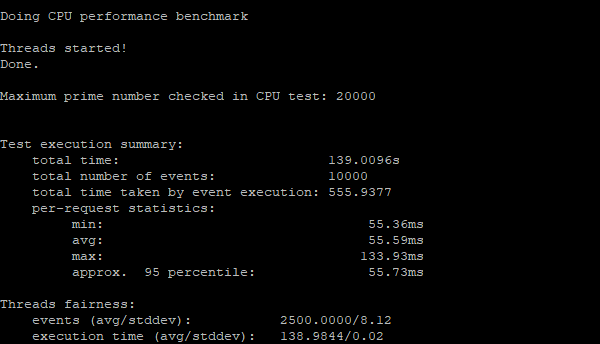
Valige siin nooleklahvide abil Üle kell, seejärel valige suurenenud säte, mida soovite kasutada. Parimate tulemuste saamiseks astuge järgmisele tasemele, salvestage, seejärel taaskäivitage Pi ja rakendus (ed), millel loodate saada paremat toimivust.
Kui liigute oma Raspberry Pi liiga kiiresti, peaksite kaaluma mõnda jahutuslahendust. Kõik alates jahutatakse jahutusvedelikuni 5 lahedat viisi oma üleküllastunud vaarika Pi 3 jahutamiseks hoidmiseksKõigi lahedate asjadega, mida saate Raspberry Pi abil teha, pole üllatav, et nad saavad natuke kuumaks minna. Siin on parimad viisid nende jahutamiseks. Loe rohkem on selle väikese arvuti jaoks saadaval. Need võivad teha märkimisväärset tööd, et hoida teie Pi's SoC temperatuuri madalal, kuid pidage meeles, et ülekellamine vähendab väikese arvuti eluiga olenemata sellest.
Kõiki mudeleid saab üle vaadata, kuid kõige parema tõuke leiab Raspberry Pi 3. Meie täielik juhend Vaarika Pi liigutamine Raspberry Pi liigutamine: kuidas seda teha ja mida peate teadmaKas soovite oma vaarikast Pi välja pigistada rohkem mahla? Raspberry Pi liigne klõpsamine võib toimimist maksimeerida. Loe rohkem andis teile kõik vajalikud sammud. Käsitlege liigutamist kiiresti ja ärge oodake Pi-lt liiga palju.
Probleemiks võib osutuda ülekuumenemine, nagu ka arvuti tõrjumine selle füüsilistest võimalustest kaugemale.
6. Kasutage suure jõudlusega microSD-kaarti
Teine võimalus on kaaluda oma microSD-kaardi kvaliteeti. Kas kasutate Vaarika Pi Zero või Vaarika Pi 3B + Vaarika Pi lauajuhend: null vs. Mudel A ja BNii paljude erinevate Raspberry Pi mudelitega saate teada, millist neist osta? Meie ülim juhend räägib teile kõigest, mida peate teadma! Loe rohkem , oluline on microSD-kaardi kiirus. Ühesõnaga, see võib teie Raspberry Pi jõudlust märkimisväärselt parandada.
See on lihtsalt äratundmine, millistest microSD-kaartidest tuleb hoiduda.
Alustuseks tuleks vältida midagi tundmatust tootjast. Need on sageli ümber sildistatud tagasilükkamiskaardid või halvasti valmistatud ning põhjustavad ainult pettumust. Kvaliteetsete kaartide jaoks kleepige Samsung, SanDisk ja Kingston.
Veenduge, et kasutate õiget tüüpi kaart vaarikapi jaoks. Paljud Pis tarnitakse kimpudena ostes microSD-kaartidega. Need on tavaliselt Samsungi microSDHC kaardid klassi 10 hindega. See näitab minimaalset kirjutamiskiirust, mis on garanteeritud vähemalt 10 MB sekundis või suurem.
7. Ärge kuritarvitage oma SD-kaarti
Pärast toiteallikat on Raspberry Pi SD-kaart tõenäoliselt seadistuse kõige nõrgem osa. Kui algne Pi standardse SD-kaardiga turule toodi, oli see eriti rike. Hilisemad Raspberry Pi mudelid tuginevad microSD-kaartidele, kuid jällegi on probleem.
Kõigepealt peate tagama, et kasutate kvaliteetseid kaarte. EBay-st 5-dollarilised kaardid ei sobi. Parimate tulemuste saamiseks peaksite kasutama kvaliteetseid kaarte, eelistatavamad microSDHC tüüpi kaardid. Neil on parem veaparandus ja need on palju kiiremad kui odavamad kaardid.

Teie microSD-kaardi eest hoolitsemine on ülioluline. Üks kaartide väärkasutamise viise on Raspberry Pi väljalülitamine. Lühidalt: ärge ühendage Pi pistikust lahti, ilma et oleksite esmalt välja lülitanud.
Kui opsüsteem toite lahti ühendamisel töötab, võite opsüsteemi rikkuda ja isegi oma microSD-kaardi sektori lühikeseks lükata. Teise võimalusena peate oma valitud opsüsteemis kasutama alati ohutu väljalülitamise võimalust. Selle jaoks leiate töölaua nupu, kuid võite kasutada ka seda käsku:
sudo väljalülitamine-nüüdSee on üks võtmetest käske, mida iga Raspberry Pi kasutaja peaks teadma. Seiskamise saate ka ajastada:
sudo väljalülitamine -h 12:01See sulgeb teie vaarikapi ühe minuti pärast 12 turvaliselt.
Kui olete mures oma Raspberry Pi andmete pärast ja soovite säilitada projektide vahelise järjepidevuse taset, tasub varundada. Vaadake meie juhendit oma Vaarika Pi microSD-kaardi kloonimine SD-kaardi hõlpsalt kloonige probleemivaba vaarika Pi-arvuti jaoksÜkskõik, kas teil on üks SD-kaart või mitu, on vaja vaid oma kaartide varundamist, et vältida probleeme, mis tekivad siis, kui teie Raspberry Pi alglaadimine nurjub. Loe rohkem rohkem informatsiooni.
8. Käivita USB / HDD-st
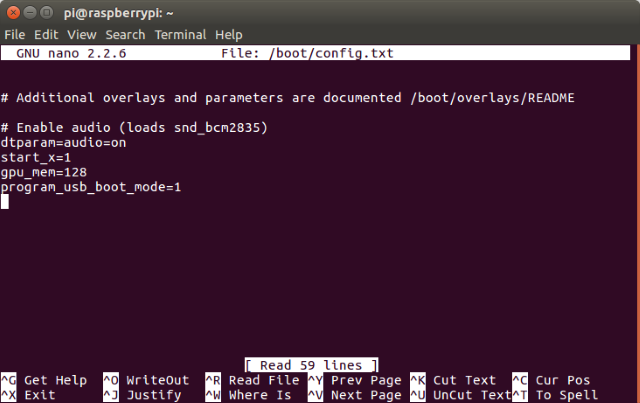
Tõenäoliselt teate, et Raspberry Pi saab alguse microSD-kaardilt. Kuid kas teadsite, et seda saab uuesti konfigureerida ja OS-i alglaadimine USB-seadmest? Kui teil on vaba USB-mälupulk või kõvakettadraiv, võib see osutuda kasulikuks.
See kiirendab kindlasti käivitamist ja muudab jõudluse usaldusväärsemaks, laiendades samal ajal Pi mälumahtu. See töötab ainult Raspberry Pi 3 puhul. Kui teil on selline tahvli versioon, peaksite seda kindlasti proovima.
Lühidalt tähendab see, et saate muuta Raspberry Pi alglaadimisrežiimi Raspbianis, seejärel vormindada uus mäluseade ja kopeerida võtmefailid microSD-kaardilt. Esialgse alglaadimisjärjestuse jaoks on endiselt vaja kaarti, kuid kõik muu juhitakse siis USB-seadmest.
Vaadake meie täielikku juhendit selle kohta, kuidas seda teha käivitage Pi USB-st Kuidas teha Vaarika Pi 3 alglaadimist USB-stRaspberry Pi on mitmekülgne komplekt, mis on võimeline täitma mitmesuguseid ülesandeid. Kuid sellel on üks silmatorkav viga: võimetus USB-st käivitada. Siiani on see nii. Loe rohkem ja parandage oma Raspberry Pi jõudlust märkimisväärselt!
9. Lisage väline mälu
Kui teil on sobiv väline draiv, võiksite kaaluda selle lisamist oma Raspberry Pi failide täiendava salvestusruumina. USB-kõvakettadraive, pooljuhtkettaid ja standardset USB-välkmälu saab kasutada Pi jaoks täiendava salvestusruumina.
Meie teejuht suurendades Raspberry Pi salvestusruumi Kuidas suurendada oma vaarikapi talletusruumiKas vajate oma Raspberry Pi jaoks rohkem salvestusruumi? Teil on mitu võimalust. Siin on kõik asjad, mida saate teha. Loe rohkem laiendab seda teemat mõnevõrra detailsemalt. Kui eelistate Raspberry Pi täiendava salvestusruumi jaoks kasutada USB-välkmäluseadet, peate siiski teadma kuidas seadet enne selle kasutamist paigaldada USB-välklambi ühendamine Linuxis ja teie vaarikas PiVaatame probleeme, mis on seotud populaarsete distroside (me kasutame Ubuntu) USB-seadmeid ja SD-kaarte ning vähem levinud distrosid, näiteks Raspberry Pi operatsioonisüsteem Raspbian Jessie. Loe rohkem .
10. Kasutage ZRAM-i ülikiire salvestusruumina
Lõpuks on Raspberry Pi riistvaras saladus, mida saate kasutada oma seadmele ülikiire salvestusruumi loomiseks. Ehkki siin salvestatud andmetele pole taaskäivitamisel juurde pääseda, ei tohiks see siiski tähtsust omada. Lõppude lõpuks tuleks elutähtsaid andmeid alati hoida eemaldatavas seadmes või pilves!
ZRAM kasutab andmete vahetamiseks Raspberry Pi sisseehitatud riistvara, selle asemel et toetuda microSD-kaardile. Kuigi microSD-kaardid võivad olla kiired, on ZRAM tavaliselt kiirem. Kuna kogu teie Pi RAM-i maht on harva kasutusel, on mõistlik seda ressurssi kasutada.
See video ja NovaSpiritTechi skript selgitab, kuidas ZRAMi oma Raspberry Pi toimivuse parandamiseks kasutada:
Kui soovite lihtsalt koodiga hakkama saada, saate seda teha laadige see alla GitHubist.
sudo wget -O /usr/bin/zram.sh https://raw.githubusercontent.com/novaspirit/rpi_zram/master/zram.shKui olete selle teinud, muutke fail käivitatavaks ja redigeerige siis rc.local faili, et käivitada allalaaditud skript, kui käivitate Pi:
sudo chmod + x /usr/bin/zram.sh. sudo nano /etc/rc.localSiit leiate väljumise 0 rea ja ülalolevas reas lisage
/usr/bin/zram.sh &Siis löö Ctrl + X salvestamiseks ja väljumiseks.
Pi taaskäivitamisel kasutate tõhusat ZRAM-i vahetamist, selle asemel et loota vabale (ja aeglasemale) microSD-kaardiruumile.
11. Võtke rahulikult, ärge lükake oma piipu

Mõelge, milleks te oma Vaarika Pi-d kasutate. Kas see sobib tõesti selle väikese arvuti jaoks? Kas pole aeg sulle lõpetas kõige jaoks Raspberry Pi kasutamise Miks peaksite kõige jaoks lõpetama vaarikapi kasutamisePaljud inimesed pöörduvad kõigi oma projektide poole Raspberry Pi poole. Probleem? Nad teevad vale otsuse. Siin on põhjus, miks peaksite enne Raspberry Pi kasutamist kaks korda mõtlema. Loe rohkem ?
Lõppude lõpuks on see lihtsalt krediitkaardisuurune arvuti. See teeb suuruse jaoks palju ära ja paneb häbenema paljusid arvuteid, mida te 20 aastat tagasi kasutasite. Kuid see ei tähenda, et peaksite iga projekti jaoks kasutama Raspberry Pi.
Muud seadmed on saadaval. Mõni projekt võib paremini töötada täisarvuti või sülearvutiga. Teisi saab täiustada nutitelefoni või tahvelarvuti vahetamisega. Või mõni muu pardaarvuti (SBC) täielikult.
Nii et isegi ülekiirendamise, parema toiteallika ja tipptasemel microSD-kaardi korral veenduge, et teie Raspberry Pi oleks projekti jaoks sobiv seade. See on vaieldamatult parim viis tipptulemuste saavutamiseks.
Oma vaarikupiibi maksimaalne ärakasutamine
Nende näpunäidete kaudu näete varsti palju kiiremat Raspberry Pi-d. Ehkki paljud neist näpunäidetest on mõeldud kasutamiseks lauaarvutites, saab neid kasutada muuks otstarbeks. Kokkuvõttes:
- Kasutage usaldusväärset toiteallikat
- Installige kerge operatsioonisüsteem
- Desinstallige bloatware
- Keela JavaScripti
- Proovige kiirendamist!
- Kasutage suure jõudlusega SD-kaarti
- Hoolitse oma SD-kaardi eest
- Käivitage OS USB-mälupulgalt või HDD-lt
- Kasutage välist salvestusruumi
- Andmete vahetamiseks vahetage ZRAM
- Ärge tehke liiga palju korraga
Kõigi nende muudatuste korral tunneb Raspberry Pi end täiesti erineva arvutina! Aga ikkagi mitte piisavalt kiiresti? Võib-olla on aeg kaaluda a Alternatiivne vaarikas Pi nagu NanoPi NEO4 NanoPi NEO4: kas see on Vaarika Pi tapja?NanoPi NEO4 on suurepärane alternatiiv Raspberry Pi-le. Siin on see, mida ta saab teha, mida Raspberry Pi ei saa. Loe rohkem või vaata, kas Google Coral Dev Board on parem kui Raspberry Pi Kas Google Coral Dev Board on parem kui vaarikapiim?Uue ajastu kuulutamine ligipääsetavates huvijuhtide laudades - just see, mis on Google'i Coral Dev Board? Ja kas see võib teie Raspberry Pi asendada? Loe rohkem .
Christian Cawley on turbe, Linuxi, meisterdamise, programmeerimise ja tehniliste selgituste turbetoimetaja asetäitja. Samuti toodab ta The Really Useful Podcast ning tal on laialdased kogemused töölaua- ja tarkvara tugiteenuste alal. Ajakirja Linux Format kaastöötaja Christian on Raspberry Pi looja, Lego väljavalitu ja retro mängude fänn.


